Функция ERROR.TYPE в Excel помогает вам определять конкретные типы ошибок в ваших электронных таблицах, но иногда она перестает работать правильно, возвращая неожиданные результаты или вообще не распознавая ошибки. Эта проблема обычно возникает из-за неправильного синтаксиса, конфликтов формул или несоответствия типов данных в ячейках, которые вы анализируете. Решение этой проблемы обеспечивает точное определение ошибок и повышает надежность электронных таблиц.
Метод 1: Проверка синтаксиса и аргументов формулы
Шаг 1: Начните с двойной проверки синтаксиса формулы ERROR.TYPE. Правильный синтаксис прост: =ERROR.TYPE(value), где valueобычно является ссылкой на ячейку, содержащую ошибку Excel (например, #DIV/0!, #VALUE!, #N/A). Убедитесь, что ячейка, на которую вы ссылаетесь, действительно содержит распознаваемую Excel ошибку; в противном случае ERROR.TYPE вернет #N/A.
Шаг 2: Убедитесь, что ваша ссылочная ячейка действительно содержит значение ошибки, а не текстовую строку, которая просто выглядит как ошибка. Excel различает фактические значения ошибки и текстовые строки. Чтобы проверить это, введите простую формулу, например, =1/0в ячейку, которая генерирует #DIV/0!ошибку. Затем примените ERROR.TYPE к этой ячейке. Если она возвращает числовой код (2 для #DIV/0!), ваша функция работает правильно, и проблема в другом.
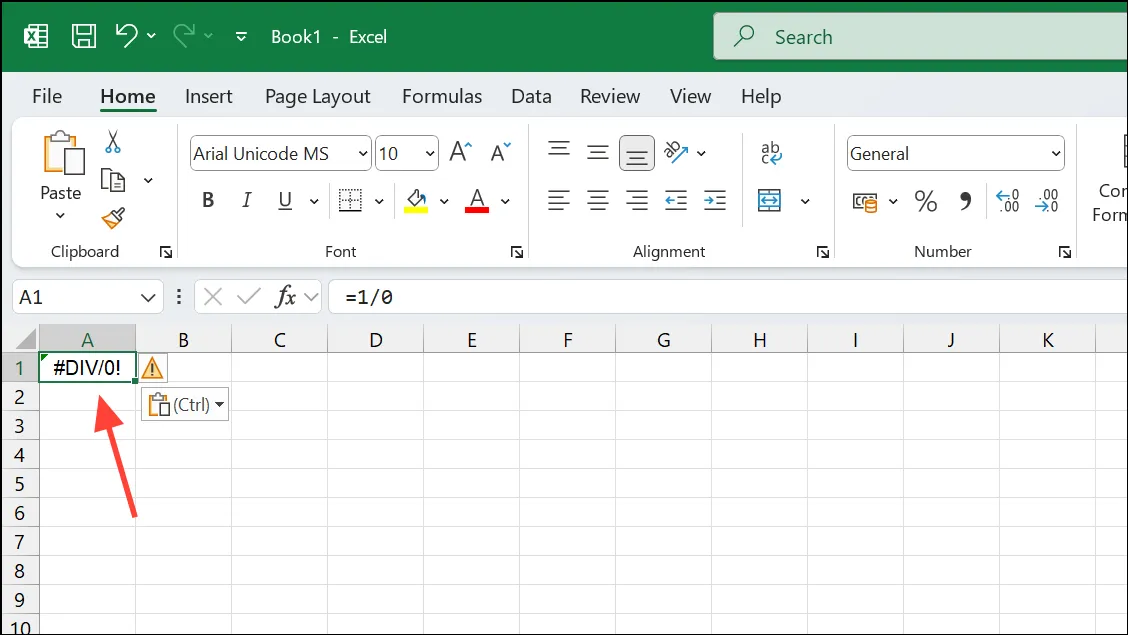
Метод 2: Проверка форматирования ячеек и типов данных
Шаг 1: Проверьте форматирование задействованных ячеек. Неправильное форматирование ячеек может привести к тому, что Excel неправильно интерпретирует типы данных, что приведет к неожиданным результатам ERROR.TYPE. Выберите проблемную ячейку, щелкните правой кнопкой мыши, выберите «Формат ячеек» и убедитесь, что ячейка установлена на «Общий». Это позволяет Excel автоматически определять и обрабатывать типы данных соответствующим образом.
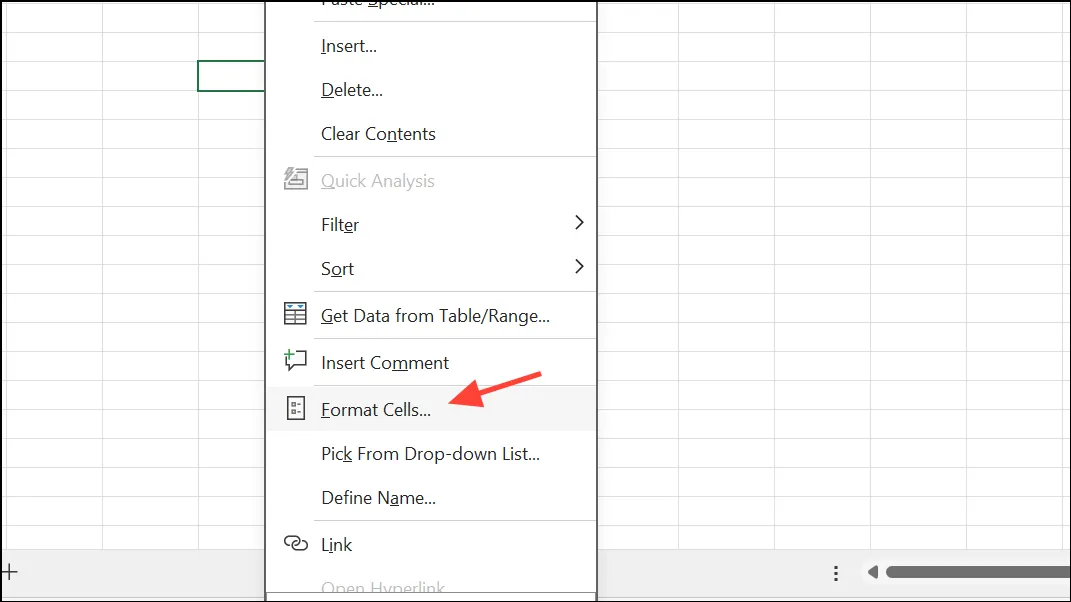
Шаг 2: Если ваша ячейка содержит число, отформатированное как текст, Excel может не распознать его как источник ошибки. Чтобы быстро преобразовать числа в текстовом формате в фактические числовые значения, выберите затронутые ячейки и используйте встроенную функцию преобразования Excel. Это можно сделать, нажав на значок предупреждения (желтый треугольник) рядом с ячейкой и выбрав «Преобразовать в число».
Метод 3: Разрешение конфликтов с другими формулами
Шаг 1: ERROR.TYPE может дать сбой, если указанная ячейка содержит сложные вложенные формулы или функции, которые явно не распространяют ошибки. Упростите или временно замените сложные формулы базовыми формулами, генерирующими ошибки (например step by step, или =1/0), чтобы проверить, правильно ли ERROR.TYPE определяет ошибку в более простых условиях.
Шаг 2: Если упрощение решает проблему, постепенно перестраивайте исходную формулу шаг за шагом. Определите точную стадию, на которой ERROR.TYPE перестает функционировать так, как ожидалось. Этот подход помогает точно определить причину — например, несовместимые функции, циклические ссылки или неожиданные возвраты значений.
Метод 4: Обновление или восстановление установки Excel
Шаг 1: Если ни один из вышеперечисленных методов не решил проблему, возможно, сама установка Excel повреждена или устарела. Убедитесь, что у вас установлены последние обновления Excel. Щелкните меню «Файл» в левом верхнем углу.
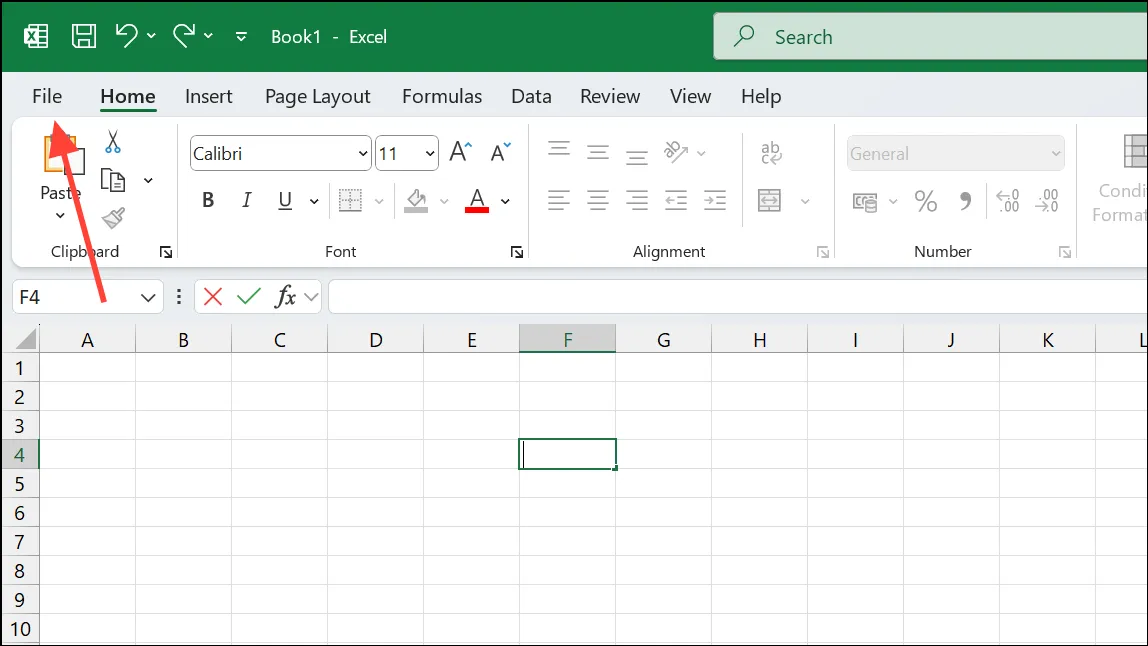
Шаг 2: Перейдите в раздел «Учетная запись».
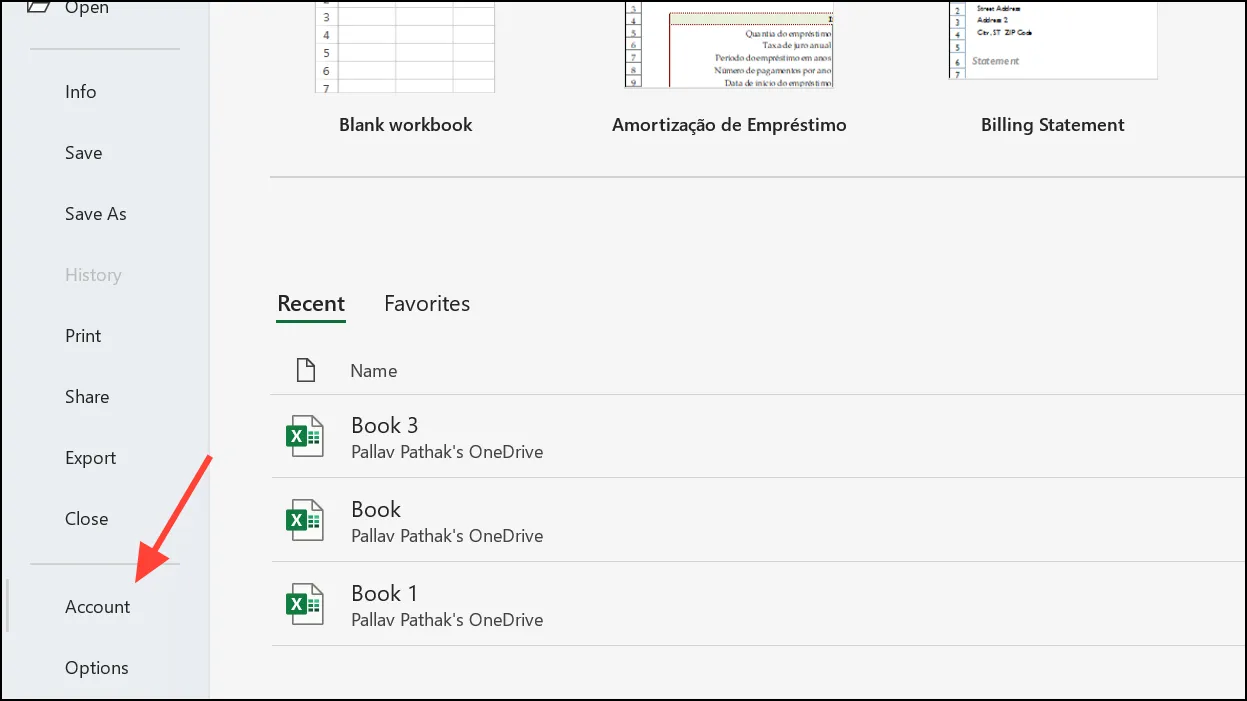
Шаг 3: Нажмите «Параметры обновления» > «Обновить сейчас», чтобы установить последние обновления и исправления от Microsoft.
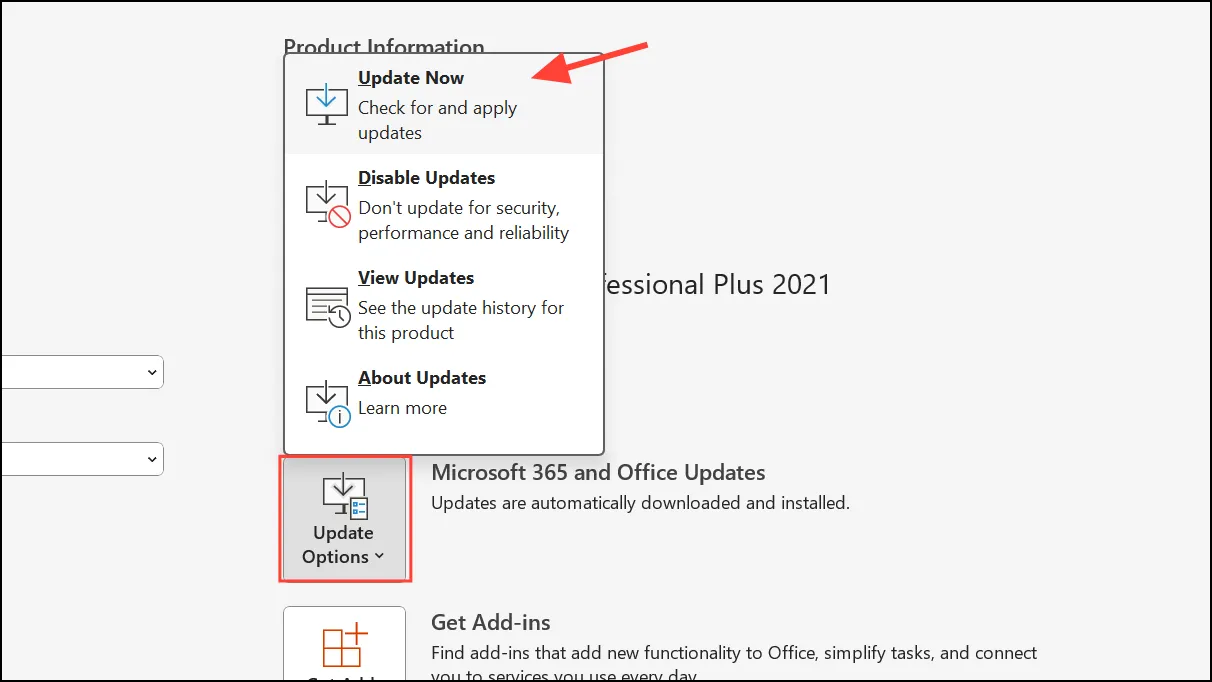
Шаг 4: Если обновление не решает проблему, восстановление установки Excel может исправить более глубокие проблемы. Перейдите в «Панель управления» > «Программы» > «Программы и компоненты».
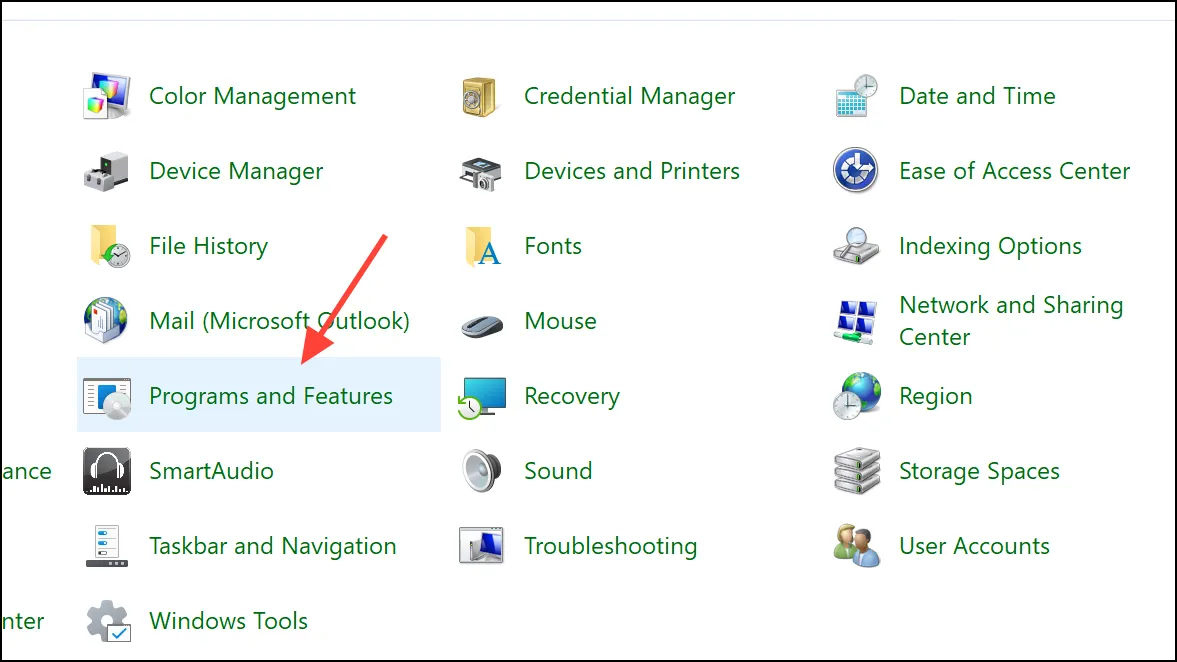
Шаг 5: Найдите Microsoft Office в списке, выберите его, затем нажмите «Изменить» и выберите «Быстрое восстановление». Следуйте инструкциям на экране, чтобы завершить процесс восстановления. Если быстрое восстановление не решило проблему, повторите процесс, но выберите «Онлайн-восстановление», которое является более тщательным.
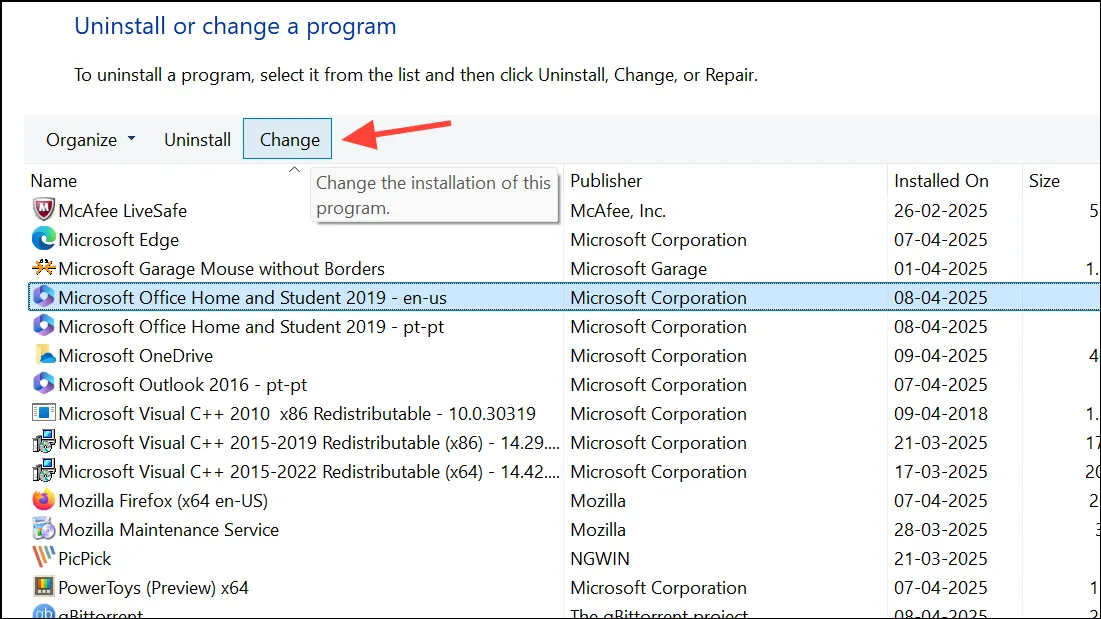
После выполнения этих шагов ваша функция ERROR.TYPE должна правильно определять и возвращать числовые коды ошибок Excel. Регулярное обновление Excel и тщательная проверка синтаксиса формул помогут предотвратить подобные проблемы в будущем.





